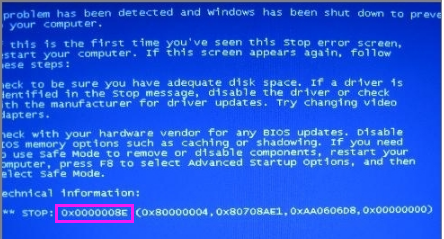
大家都知道电脑出现蓝屏时,只需重启一下电脑即可将该问题解决好。当要是对于一些蓝屏来说就没有这么的简单了,如果想要要想铲其祸,那么就得揪其根,就比如说蓝屏代码0x0000008e该怎么解决呢?今天小编就和大家一起探讨一下这个问题的解决方法。
小伙伴们,知道电脑出现蓝屏代码0x0000008e该怎么解决吗?你们要是不知道的话,那么,问小编我也就对了,因为小编我的手头上这好有一个关于解决蓝屏代码0x0000008e的方法,现在就来分享给大家伙哈。
1,找到故障点
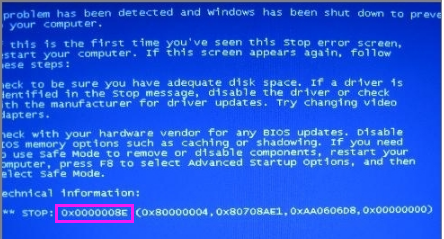
蓝屏错误电脑图解-1
2,代码: 0x0000008e 原因: 系统此刻无法执行 JOIN 或 SUBST。
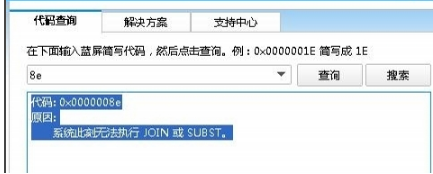
蓝屏错误电脑图解-2
3,开机按F8键,进入选择菜单,进入安全模式卸载问题驱动、删除、替换有问题系统文件。
还可用上下键,选中最后一次正确的配置这一项,回车执行重启能解决问题。
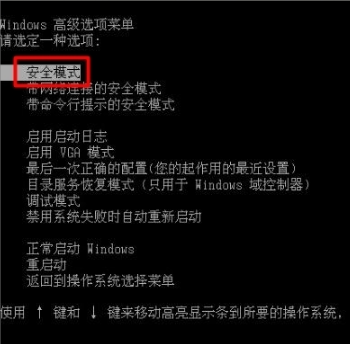
蓝屏错误电脑图解-3
4,通常是硬件(常见内存条、USB设备)兼容性错误。

0x0000008e电脑图解-4
5,使用排除法,确定不兼容的设备,替换之。或者升级驱动程序和升级BIOS。
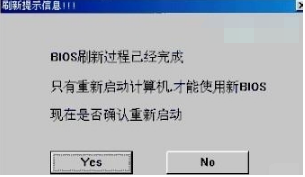
蓝屏电脑图解-5
6,可以在开始→运行中输入:EventVwr.msc,回车后打开事件查看器,
注意检查其中的系统日志和应用程序日志中标明错误的项。
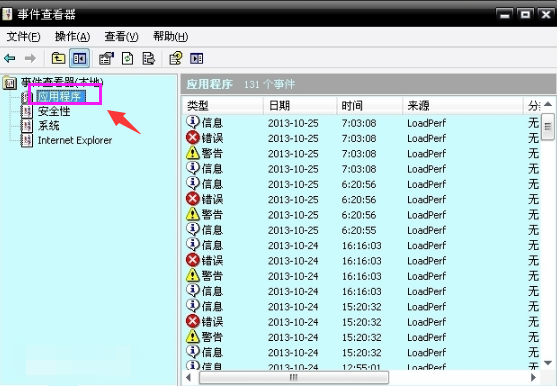
蓝屏错误电脑图解-6
7,点选系统失败记录在案选项,否则蓝屏不能记录蓝屏事件:
控制面板→系统→高级→启动和故障恢复→系统失败→勾选将事件写入系统日志→确定
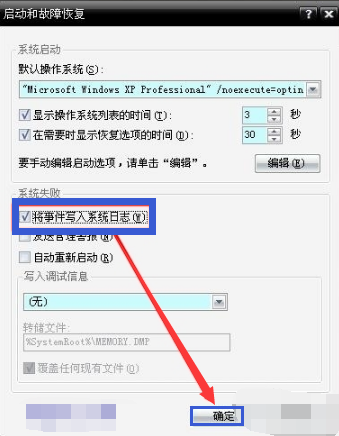
蓝屏代码电脑图解-7
8,蓝屏之后,在系统盘(通常是C盘)minidump文件夹下找到扩展名为dmp的出错文件。
扩展名为dmp文件需要使用源代码调试WinDbg软件来查看(微软官网可下载该软件)
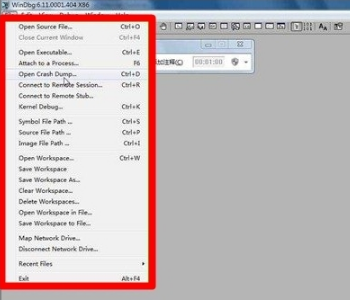
蓝屏电脑图解-8
9,扩展名为DMP的日志文件为系统文件,如找不到,需要提前修改文件夹选项。
开始→控制面板→文件夹选项→查看→点选显示所有文件和文件夹→应用。
去掉隐藏受保护的操作系统文件、隐藏已知文件类型的扩展名前的对勾→确定
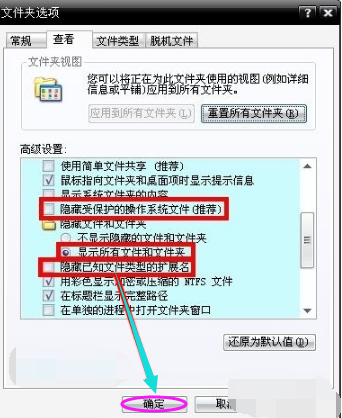
0x0000008e电脑图解-9
10,可以到微软官网的知识库中查阅相关讯息,加以比对,找到解决方法。
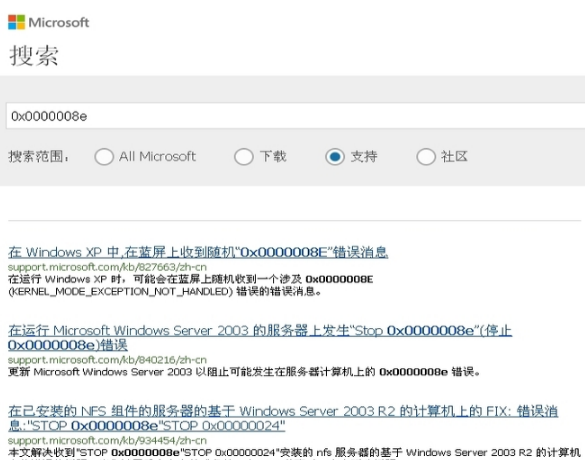
蓝屏电脑图解-10






 粤公网安备 44130202001059号
粤公网安备 44130202001059号